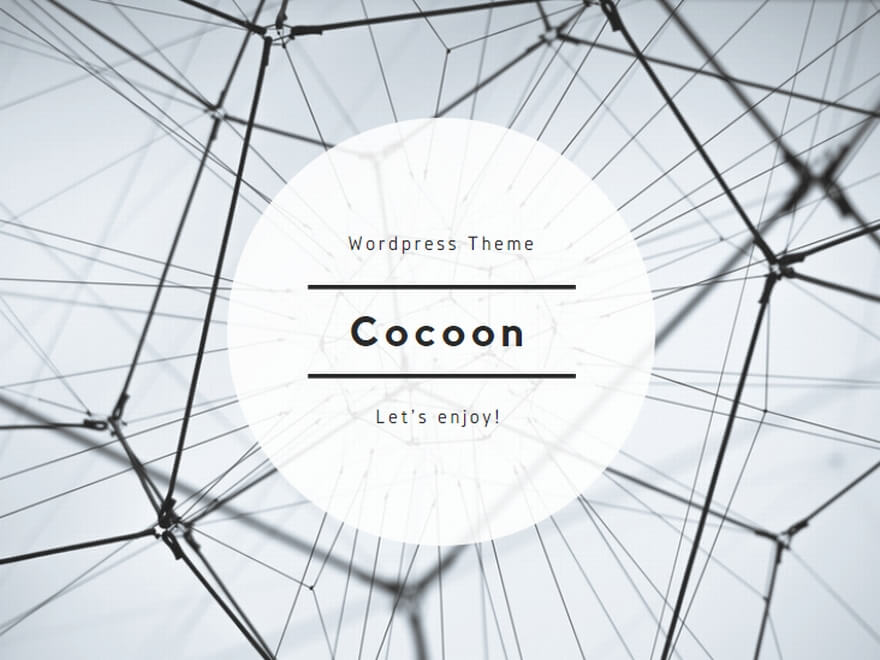動画編集 時短テクニック
動画編集は、素材の選定からカット編集、エフェクトや音声編集まで、多くの工程を必要とする作業です。そのため、効率的に作業を進めることが求められます。この章では、動画編集の時短テクニックを紹介します。
1. キーボードショートカットを使いこなそう
キーボードショートカットを使いこなすことで、マウス操作に比べて作業を効率化できます。動画編集ソフトには多くのショートカットが用意されているため、自分の作業スタイルに合わせてカスタマイズすることも可能です。特によく使う操作については、ショートカットを覚えておくことで作業時間の短縮につながります。
2. テンプレートやプリセットを活用しよう
動画編集ソフトには、テンプレートやプリセットが用意されています。これらを活用することで、手間を省きながら高品質な動画を制作することができます。例えば、タイトルや字幕、トランジションなどは、事前に用意されたテンプレートを使うことで簡単に作成できます。
3. オートマチック機能を利用して手間を省こう
動画編集ソフトには、カラーグレーディングや音声修正など、自動的に行ってくれるオートマチック機能があります。これらを活用することで、手動で行う場合に比べて作業時間を大幅に短縮することができます。
4. ビデオ編集ソフトの設定を見直して効率化しよう
動画編集ソフトには、設定項目が豊富にあります。自分がよく使う機能に関する設定を見直し、カスタマイズすることで、作業効率を上げることができます。例えば、自分がよく使うエフェクトやトランジションなどを設定しておくことで、素早く編集作業を行うことができます。
5. ストック素材を活用して作業時間を短縮しよう
ストック素材を活用することで、作業時間を短縮できる場合があります。ストック素材とは、ライブラリやオンラインマーケットプレイスからダウンロードできる映像や音楽などの素材のことです。
ストック素材を使用することで、撮影や編集に必要な時間を節約できます。例えば、イベントや景色などの映像を撮影する場合、現地まで行って撮影する必要がありますが、ストック素材を使用することで、時間や費用を削減できます。
また、ストック素材は、高品質であることが多く、使いやすいものが多いため、効率的に作業を進めることができます。素材の種類も豊富であり、自分の作りたい映像に合った素材を見つけることができるでしょう。
ただし、ストック素材を使用する際には、使用権の確認や注意点などを十分に確認する必要があります。また、多くの人が使用している素材は、オリジナリティが低くなる可能性があるため、独自性を出すためにも、素材選びには注意が必要です。
以上のように、ストック素材を活用することで、動画編集の作業時間を短縮することができます。しかし、適切な素材を選び、注意点を守ることが重要です。
6. 作業の段取りを工夫しよう
動画編集において、作業の段取りを工夫することで、効率的に作業を進めることができます。以下に、作業の段取りを工夫するためのテクニックを紹介します。
- 1. 作業の流れを明確にする
- 2. タスクを分割する
- 3. ツールを活用する
- 4. テンプレートを活用する
- 5. 作業環境を整える
以上が、動画編集における作業の段取りを工夫するためのテクニックです。作業の流れを明確にすることで、余計な作業や手戻りを防ぎ、効率的に作業を進めることができます。
7. プロジェクトを分割して効率的に進めよう
動画編集は、膨大な素材を扱うため、作業が非常に大変です。そこで、プロジェクトを分割し、効率的に進める方法を紹介します。
- 1. シーンごとにプロジェクトを分割する
- 2. 複数人で作業する場合はプロジェクトの共有をする
- 3. プロジェクトを適宜保存する
8. 音声編集の時短テクニックを活用しよう
動画編集では、音声の編集も欠かせません。しかし、時間がかかってしまうこともあります。そこで、音声編集の時短テクニックを紹介します。
- 1. ノイズリダクション機能を使う
- 2. 音声波形を見ながら編集する
- 3. ショートカットキーを活用する
- 4. ボイスチェンジャーを使う
- 5. エフェクトプリセットを使う
これらの時短テクニックを活用することで、音声編集の作業時間を短縮し、効率的に作業を進めることができます。
9. 動画ファイルのフォーマットを最適化して処理を早めよう
動画ファイルのフォーマットを最適化することで、動画の処理を高速化することができます。以下では、動画ファイルのフォーマットについて解説します。
9-1. 動画フォーマットの種類
動画ファイルのフォーマットには、AVI、MOV、MP4、WMV、FLVなどがあります。それぞれのフォーマットには、利点と欠点があります。
9-2. 動画ファイルの圧縮方法
動画ファイルは、ビデオコーデックとオーディオコーデックによって圧縮されます。ビデオコーデックには、H.264、HEVC、VP9などがあります。これらの中でも、H.264は汎用性が高く、圧縮率も高いため、よく使われます。オーディオコーデックには、AAC、MP3、AC3などがあります。これらの中でも、AACは高音質で圧縮率が高いため、よく使われます。
9-3. 動画ファイルの解像度
動画ファイルの解像度も、処理速度に影響を与えます。解像度が高い場合は、処理に時間がかかるため、低解像度にすることで処理を高速化することができます。ただし、解像度が低すぎると画質が悪くなるため、適切な解像度を選択する必要があります。
9-4. 動画ファイルのフレームレート
動画ファイルのフレームレートも、処理速度に影響を与えます。フレームレートが高い場合は、処理に時間がかかるため、低フレームレートにすることで処理を高速化することができます。ただし、低フレームレートにすると動画がカクカクするため、適切なフレームレートを選択する必要があります。
以上のことから、動画ファイルのフォーマットや解像度、フレームレートを適切に設定することで、動画の処理を高速化することができます。
9-5. 動画ファイルのエンコード
最近の動画編集ソフトウェアは、高度なエンコード機能を持っています。エンコードを利用することで、圧縮率を高めた動画ファイルを作成できます。これにより、ファイルサイズを小さくしながらも、画質を保持することができます。
エンコードを利用する際には、動画ファイルのフォーマットに応じたエンコード設定を行うことが大切です。一般的に、H.264やHEVCといった圧縮方式を採用しているフォーマットには、それぞれに最適化されたエンコード設定があります。これらの設定を正確に行うことで、高画質かつ小ファイルサイズの動画ファイルを作成することができます。
また、エンコード時には、ハードウェアエンコーダーを使用することもできます。これは、CPUの負荷を下げながら高速にエンコードを行うことができます。ただし、ハードウェアエンコーダーは、利用可能なフォーマットに制限がある場合があるため、使用するフォーマットについて事前に確認する必要があります。
動画ファイルのエンコードは、動画編集作業において欠かせないテクニックです。エンコードを活用することで、処理速度を高めながら、高画質な動画ファイルを作成することができます。
9-6. 動画ファイルのキャッシュ
動画ファイルを編集する際には、再生やプレビューのためにファイルをキャッシュすることがあります。キャッシュを利用することで、再生速度を高めることができます。
ただし、キャッシュを大量に保存すると、ストレージ容量を圧迫することがあります。また、キャッシュの保存場所がHDDやSSDなどのストレージデバイスによって異なるため、ファイルのアクセス速度にも影響を与えることがあります。
このため、動画ファイルのキャッシュは、必要最低限のサイズに抑えることが大切です。また、キャッシュの保存場所をSSDなどの高速ストレージデバイスに指定することで、再生速度の向上につなげることができます。
動画ファイルのキャッシュは、動画編集作業において非常に重要な要素の一つです。最適なキャッシュ設定を行うことで、スムーズな再生や効率的な作業を実現することができます。しかし、キャッシュの過剰な使用や保存場所の選択には注意が必要です。適切な設定を行い、ストレージ容量を節約しつつ高速な再生を実現しましょう。
10. 動画編集の応用テクニック
10-1. クロップ・ズーム・パン
クロップ・ズーム・パンとは、画像を切り抜いたり、拡大縮小したり、移動させたりすることで、よりダイナミックな映像を作り出すテクニックです。
例えば、静止画像を少しずつ切り抜いて、動きをつけることで、映像の流れを生み出すことができます。また、一部の映像を拡大して視聴者に注目してもらうことで、印象的な映像を作り出すことができます。
クロップ・ズーム・パンは、初心者でも簡単に取り入れられる応用テクニックの一つです。動画編集ソフトウェアの機能をうまく利用して、表現力豊かな映像を作り出しましょう。
10-2. カラーグレーディング
カラーグレーディングとは、映像の色調を調整することで、映像の雰囲気や表現力を向上させるテクニックです。
例えば、シーンの雰囲気に合わせて、明るさやコントラスト、色彩の濃淡などを微調整することで、より印象的な映像を作り出すことができます。また、特定の色を際立たせたり、モノクロ調に変換することで、映像の表現力を大幅に変化させることができます。
カラーグレーディングは、映像の表現力を高めるために欠かせないテクニックの一つです。動画編集ソフトウェアに搭載されている機能を使いこなし、映像の印象を変えることができるようにしましょう。
10-3. エフェクトの活用
エフェクトを利用することで、映像に特殊効果を加えることができます。例えば、モーションブラーを使用することで、動きの速い映像をより滑らかに見せることができます。また、スローモーションエフェクトを使用することで、動きを遅くしてドラマチックな演出を行うことができます。
他にも、グラデーションエフェクトを使用することで、映像に色調を加えることができます。また、モノクロエフェクトを使用することで、映像を白黒に変換して映画的な雰囲気を出すことができます。
ただし、エフェクトの使用は必ずしも良い結果をもたらすとは限りません。エフェクトを過剰に使用すると、映像が見づらくなったり、演出が誤解されたりすることがあります。エフェクトは、適度な使用が大切です。
エフェクトを活用するためには、まず映像の雰囲気やイメージに合ったエフェクトを選ぶことが大切です。また、エフェクトを細かく調整することで、より自然な演出を行うことができます。
映像編集において、エフェクトは非常に重要な要素の一つです。正しく活用することで、より魅力的な映像作品を作り上げることができます。